Remover Cryp1 vírus (Instruções de remoção)
Guia de remoção de virus Cryp1
O que é Cryp1 ransomware virus?
Como funciona o vírus Cryp1 funciona?
Vírus Cryp1 funciona exatamente como os outros vírus ransomware. Benefícios de TI dos usuários através do bloqueio dos dados importantes no computador e que pedem um resgate em troca de arquivos. Infelizmente, não existe nenhuma cura conhecida para esta cyber infecção ainda, embora em alguns casos quando o vírus pesquisadores conseguiu com chaves ransomware. É possível que o Cryp1 descriptador será inventado também, portanto, se você estiver infectado, você só pode esperar esse tempo para chegar mais cedo. Caso contrário, é recomendável começar a considerar Cryp1 extracção do computador assim que possível porque este programa é imprevisível e mantendo-instalado no computador é muito arriscado. Você pode usar o sofisticado e amplamente reconhecido software antivírus como o FortectIntego para efectuar a limpeza minuciosa do sistema.
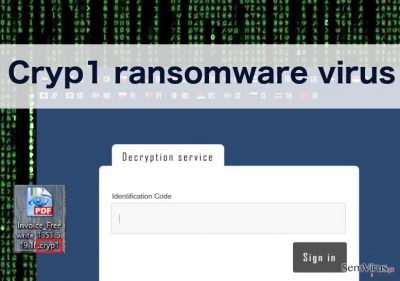
Vírus Cryp1 ransomware é nomeado após a extensão .Cryp1 que esse vírus adiciona a cada arquivo infectado após a encriptação. Arquivos com essa extensão não será mais acessível e alterando as extensões de arquivo de volta para o os convencionais não vão ajudar a decripta-los. Este programa difere de outros e mais sofisticados ransomware vírus porque leva muito tempo e recursos do computador para este vírus à encriptar os dados. De uma certa forma, este recurso funciona em nome do usuário porque após perceber invulgar lentidão no sistema e erros que ainda há tempo para encerrar o vírus. Se você notar alguns suspeitos e a atividade incomum em seu computador, você deve desconectar da rede e execute uma varredura de seu sistema com algumas confiável scanner de vírus. Se você for rápido e atento o suficiente, você pode ser capaz de parar e remover Cryp1 encriptam antes que todos os dados no computador.
Outro novo recurso interessante deste programa é que logo após o resgate nota é cair na pastas infectadas, outra mensagem aparece, incentivando o usuário a obter um anti-ransomware ferramenta. Pode parecer uma boa ideia para fazer o download desta ferramenta e corrigir todos os seus problemas, mas você deve ter em mente que esta ferramenta é oferecida a você pela cyber criminosos a fim é altamente improvável que venha a ser de alguma utilidade. Há uma maior chance de que ele irá apenas piorar por expor o seu computador a alguns riscos adicionais.
Ransomware pode ser parado?
Ransomware programas são muito mal-intencionado mas fácil de criar, de maneira que haja pouca esperança de que estes programas podem sempre ser parado, salvo, evidentemente, a criminosos cibernéticos encontrar outras formas mais rentáveis de extorquir dinheiro dos usuários. No entanto, por não pagar o resgate e excluir o vírus do seu computador, você pode ajudar a diminuir a motivação dos hackers para criar programas semelhantes no futuro. No entanto, a melhor maneira de parar de tais programas infectem o computador está equipando seu dispositivo com uma combinação de vários utilitários de combate a vírus potente, como sistema de firewall e antivírus. Tome cuidado também se online e evite abrir emails desconhecidos, fazer download de atualizações de software suspeito ou de forma imprudente clicando em vistoso anúncios ou loteria ganhar notificações.
Infelizmente, como já mencionado, os arquivos criptografados não pode ser restaurado sem uma chave especial. No entanto, você pode tentar recuperar seus arquivos usando ferramentas de recuperação de dados, tais como Photorec, Kaspersky virus-fighting utilities ou R-Studio. Embora estes utilitários não vão ajudar a recuperar todos os seus arquivos, há esperança de que pelo menos alguns serão descriptografados. Mas antes de você tentar recuperar seus dados, você deve ter certeza de que o seu computador está totalmente limpo do ransomware e outras infecções. Criptoxantina1 extracção deve ser feita com ferramentas antivírus testados e reconhecido. No caso de a infecção não desaparecer, siga as instruções fornecidas abaixo deste artigo.
Guia de remoção manual de virus Cryp1
Remoção manual de Cryp1 ransomware
Importante! →
O guia de eliminação manual pode ser demasiado complicado para utilizadores normais. Requer conhecimento informático avançado para ser executada corretamente (se danificar ou remover ficheiros de sistema importantes, pode comprometer todo o sistema operativo Windows), e pode demorar algumas horas. Portanto, aconselhamos que utilize o método automático providenciado acima.
Passo 1. Aceda ao Modo de Segurança com Rede
A eliminação manual de malware é mais eficaz no ambiente do Modo de Segurança.
Windows 7 / Vista / XP
- Clique em Iniciar > Encerrar > Reiniciar > OK.
- Quando o computador se tornar ativo, comece a pressionar repetidamente na tecla F8 (se não funcionar, experimente as teclas F2, F12, Del, etc. – tudo depende do modelo da sua motherboard) até ver a janela com as Opções de Arranque Avançadas.
- Selecione Modo de Segurança com Rede na lista.

Windows 10 / Windows 8
- Clique com o botão direito do rato no ícone Iniciar e selecione Definições.

- Selecione Atualizações e Segurança.

- Na barra de opções à esquerda, selecione Recuperação.
- Encontre a secção Arranque Avançado.
- Clique em Reiniciar agora.

- Selecione Resolução de Problemas.

- Aceda a Opções Avançadas.

- Selecione Definições de Arranque.

- Pressione em Reiniciar.
- Pressione a tecla 5 ou clique em 5) Ativar Modo de Segurança com Rede.

Passo 2. Encerre processos suspeitos
O Gestor de Tarefas do Windows é uma ferramenta útil que exibe todos os processos a serem executados em segundo plano. Caso o malware execute determinados processos, necessita de os encerrar:
- Pressione Ctrl + Shift + Esc no seu teclado para abrir o Gestor de Tarefas do Windows.
- Clique em Mais detalhes.

- Navegue até encontrar a secção Processos em segundo plano, e procure por processos suspeitos.
- Clique com o botão direito e selecione Abrir localização do ficheiro.

- Regresse ao processo, clique com o botão direito e selecione Terminar Tarefa.

- Elimine todo o conteúdo presente na pasta maliciosa.
Passo 3. Verifique os programas de Arranque
- Pressione Ctrl + Shift + Esc no seu teclado para abrir o Gestor de Tarefas do Windows.
- Aceda ao separador Arranque.
- Clique com o botão direito no programa suspeito e selecione Desativar.

Passo 4. Elimine ficheiros do vírus
Ficheiros relacionados com o malware podem ser encontrados em várias localizações no computador. Seguem algumas instruções para o ajudar a encontrar estes ficheiros:
- Escreva Limpeza do Disco na barra de pesquisa do Windows e pressione Enter.

- Selecione o disco que pretende limpar (C: é o seu disco rígido principal por predefinição, e é provavelmente o disco que contém os ficheiros maliciosos).
- Confira a lista de Ficheiros a eliminar e selecione o seguinte:
Ficheiros Temporários da Internet
Ficheiros de Programa Transferidos
Reciclagem
Ficheiros Temporários - Selecione Limpar ficheiros do sistema.

- Também pode procurar outros ficheiros maliciosos escondidos nas seguintes pastas (introduza as seguintes entradas na Pesquisa do Windows e pressione Enter):
%AppData%
%LocalAppData%
%ProgramData%
%WinDir%
Quando terminar, reinicie o PC no modo normal.
remover Cryp1 usando System Restore
-
Passo 1: Reinicie seu computador para Safe Mode with Command Prompt
Windows 7 / Vista / XP- Clique em Start → Shutdown → Restart → OK.
- Quando o computador se torna ativo, começar a carregar F8 várias vezes até que você veja o Advanced Boot Options janela.
-
Selecionar Command Prompt da lista

Windows 10 / Windows 8- Pressione a Power botão no Windows tela de login. Agora, prima e mantenha premido Shift, que está no seu teclado e clique em Restart..
- Agora você pode selecionar Troubleshoot → Advanced options → Startup Settings e finalmente pressione Restart.
-
quando o computador se torna ativo, selecione Enable Safe Mode with Command Prompt de Startup Settings janela.

-
Passo 2: Restaurar os arquivos e configurações de sistema
-
Uma vez que a Command Prompt janela mostra, digite cd restore e clique em Enter.

-
Agora digite rstrui.exe e pressione Enter novamente..

-
Quando uma nova janela aparece, clique em Next e selecione o ponto de restauração que é antes da infiltração de Cryp1. Após fazer isso, clique em Next.


-
Agora clique em Yes para iniciar restauração do sistema.

-
Uma vez que a Command Prompt janela mostra, digite cd restore e clique em Enter.
Por último, você deve sempre pensar sobre a protecção de crypto-ransomwares. A fim de proteger o seu computador a partir de Cryp1 e outros ransomwares, use um anti-spyware respeitável, como FortectIntego, SpyHunter 5Combo Cleaner ou Malwarebytes
Recomendado para você
Não permita que o governo o espie
O governo possui imensas questões relativamente ao acompanhamento dos dados dos utilizadores e espionagem de cidadãos, logo deveria considerar este assunto e aprender mais acerca das práticas de recolha de informação duvidosa práticas. Evite qualquer monitorização ou espionagem indesejada do governo ao permanecer anónimo na Internet.
É possível selecionar uma localização diferente quando se encontra online e aceder a qualquer material desejado sem restrições de conteúdo em particular. Consegue desfrutar facilmente da ligação à Internet sem quaisquer riscos de ser invadido através da utilização do Private Internet Access VPN.
Controle a informação que é pode ser acedida pelo governo e qualquer outra entidade indesejada e navegue online sem correr o risco de ser vigiado. Mesmo que não esteja envolvido em atividades ilegais ou confie na sua seleção de serviços e plataformas, seja desconfiado para a sua própria segurança e adote medidas de precaução através da utilização do serviço de VPN.
Cópias de segurança para utilizar mais tarde, em caso de ataque de malware
Os problemas de software causados por malware ou perda direta de dados provocada por encriptação, podem significar problemas graves no seu dispositivo, ou danos permanentes. Quando possui cópias de segurança atualizadas, consegue facilmente recuperar após um incidente e continuar o seu trabalho.
Atualizar as suas cópias de segurança é crucial após efetuar quaisquer alterações no dispositivo, de forma a conseguir regressar ao seu trabalho quando o malware efetuar alterações indesejadas, ou sempre que ocorrerem problemas no dispositivo que causem a perda de dados ou corrupção permanente de ficheiros.
Ao guardar sempre a versão mais recente de qualquer documento ou projeto importante, é possível evitar todas as potenciais frustrações e interrupções. Utilize o Data Recovery Pro para restaurar ficheiros do sistema.





















